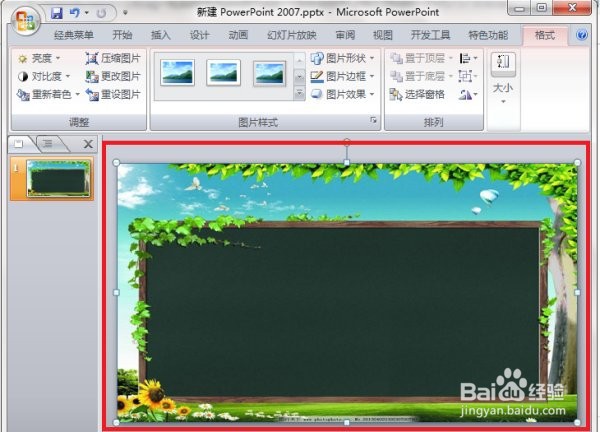PPT功能插入背景编辑操作步骤
1、在电脑上打开一个PPT文件,新建一个幻灯片。
2、点击ppt上方菜单栏选项的“插入/图片”,将选择为背景图片的图片插入到幻灯片中。
3、可以看出图片和幻灯片的大小是不一样,接着把图片调整幻灯片一样大。
4、假如是先编辑好幻灯片内容,再导入的背景图。则需要将背景图片设置为“置于底层”。
5、完成以上设置后,就成功将图片设为ppt的背景图了,可以直接输入文字、形状等内容了。
声明:本网站引用、摘录或转载内容仅供网站访问者交流或参考,不代表本站立场,如存在版权或非法内容,请联系站长删除,联系邮箱:site.kefu@qq.com。
阅读量:76
阅读量:37
阅读量:74
阅读量:69
阅读量:90